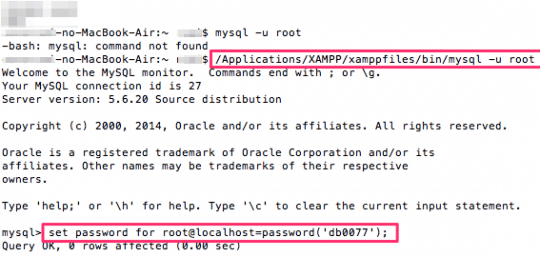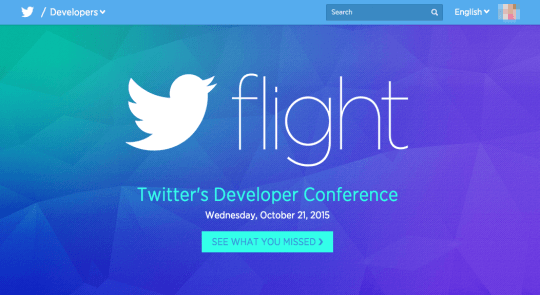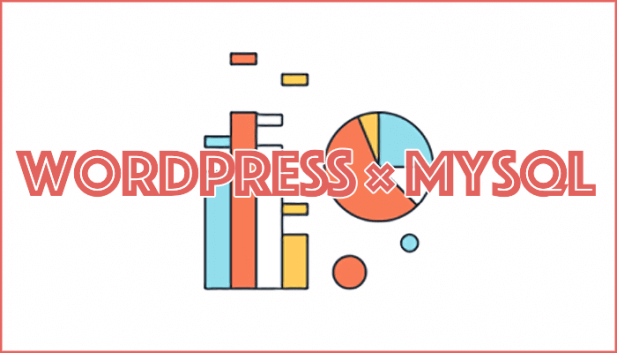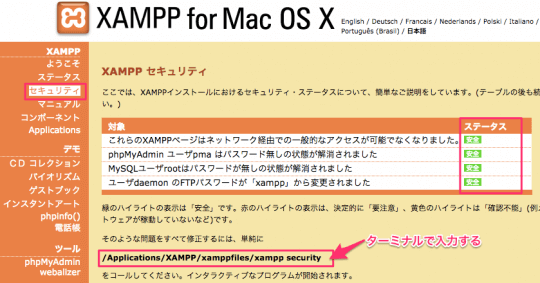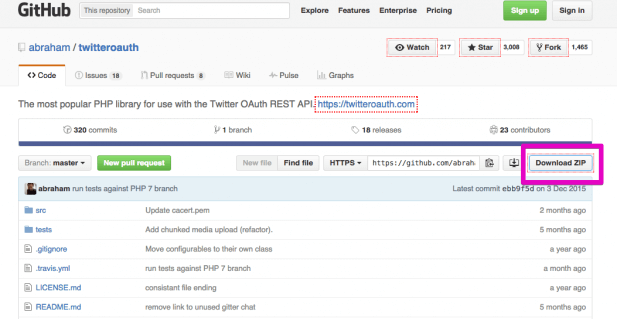Mac OS XでVirtualBoxとVargrantでローカル開発環境を作るやり方(覚書)
参照:ローカル開発環境の構築 [macOS編] (全14回)
①VirtualBoxのインストール
②Vagrantのインストール
③仮想マシンの設定
参照:#06 仮想マシンを立ち上げよう
参照:#07 仮想マシンの設定をしよう
# vagrantの便利なプラグインを導入
vagrant plugin install vagrant-vbguest
# ホームディレクトリに移動
cd
# 今後複数の仮想マシンを作ることを想定して、それらをまとめるフォルダ(MyVagrant)を作る
mkdir MyVagrant
# MyVagrantに移動する
cd MyVagrant
# 仮想マシンを作るフォルダを作る(MyCentOS)
mkdir MyCentOS
# MyCentOSに移動する
cd MyCentOS
# 仮想マシン設定用のVagrantfileを作る
$vagrant init bento/centos-6.8
# 仮想マシンを起動する(少し時間かかります)
$vagrant up
# 仮想マシンの状態を確認する
$vagrant status
$vagrant ssh
# OSを最新状態にアップデート(時間かかります)
sudo yum -y update
# スクリプトを入手するためのgitをインストール
sudo yum -y install git
# gitを使ってアプリケーション設定用のスクリプトをダウンロード
git clone https://github.com/dotinstallres/centos6.git
# centos6フォルダができるのでそちらに移動
cd centos6
# スクリプトを実行(時間かかります)
./run.sh
# もろもろの設定を反映
exec $SHELL -l
# Vagrantfileを編集して仮想マシンのIPアドレスを192.168.33.10にする
⇨vim vagrantfileでipのところをコメントアウト#する、ipアドレスを変更するだけでOK
vagrant reload
#08はcyberduck(サーバー上)でファイルの更新作成、編集するやり方なのでとばす。
⇨Mac上のファイルで編集したい場合はシンボリックリンクを設定する。
(vagrant入門#08共有フォルダを使ってみよう参照)
sudo rm -rf /var/www/html
sudo ln -fs /vagrant /var/www/html
※シンボリックリンクを設定している場合で、パーミッション関係のエラーがでた場合は、MAC内のフォルダにあるパーミッションを書き込み可能にするとエラーが解消される場合がある。
サーバー上のファイルの変更
WebサーバにあるApacheの変更などはCyberduckをインストールしてFTPアクセスする。
参照:#09 仮想マシンにアクセスしてみよう
/home/vagrant/にアクセスされるがCyberduckの◀︎ボタンをクリックしてTOP階層までいく。
/etc/httpd/conf/httpd.conf の編集など